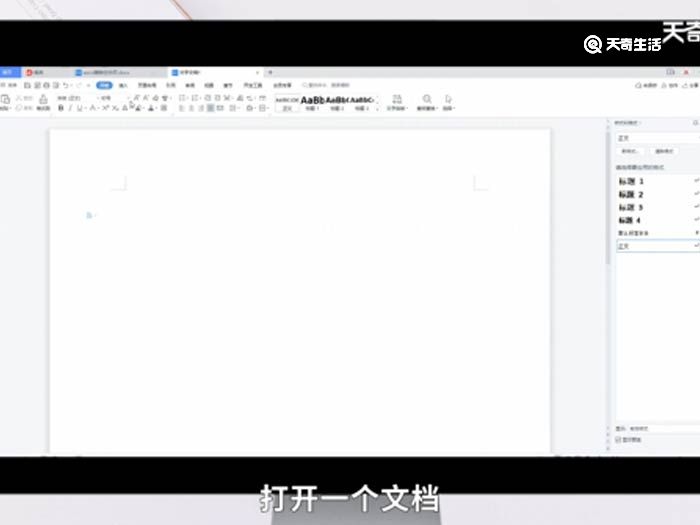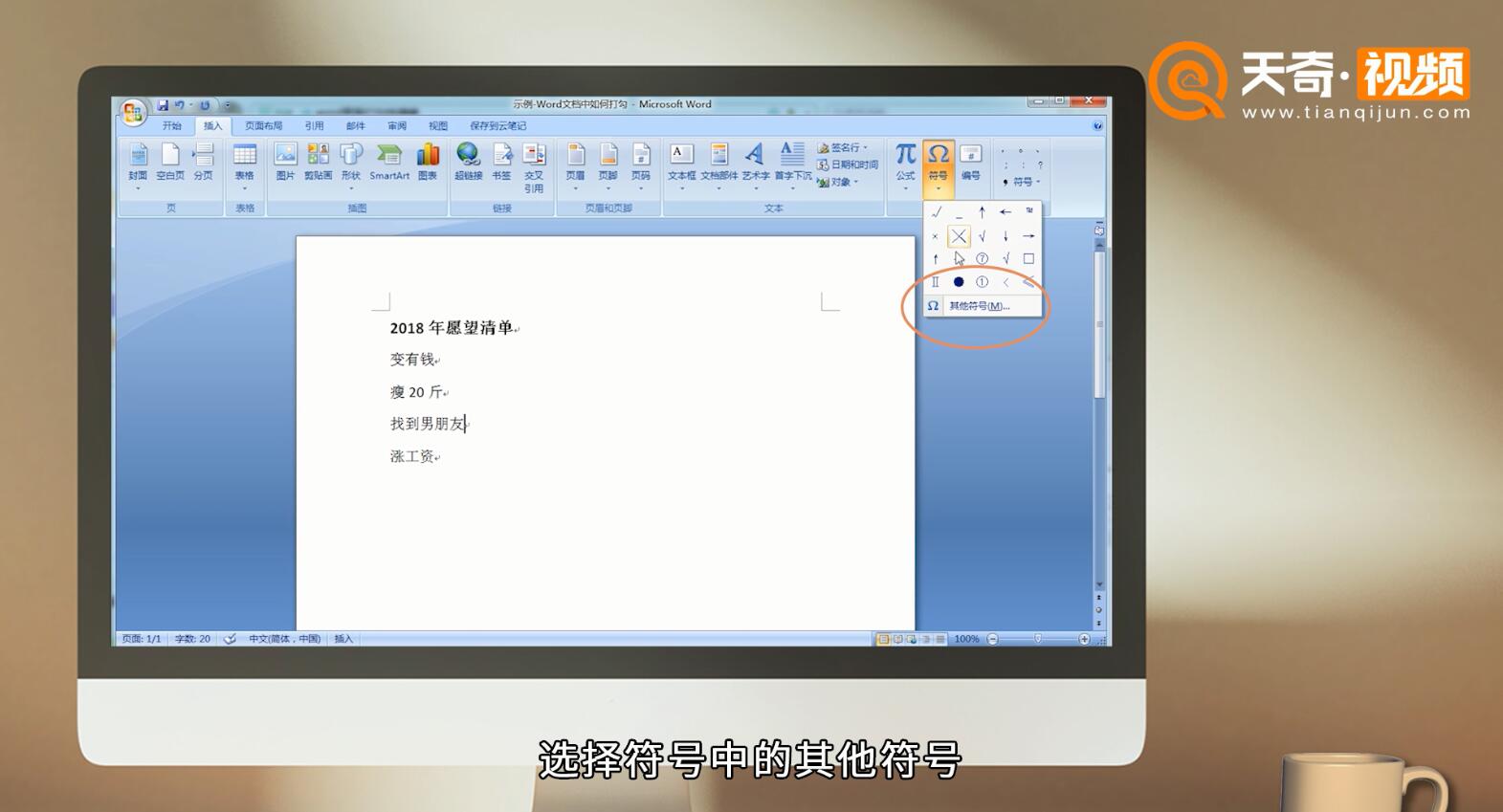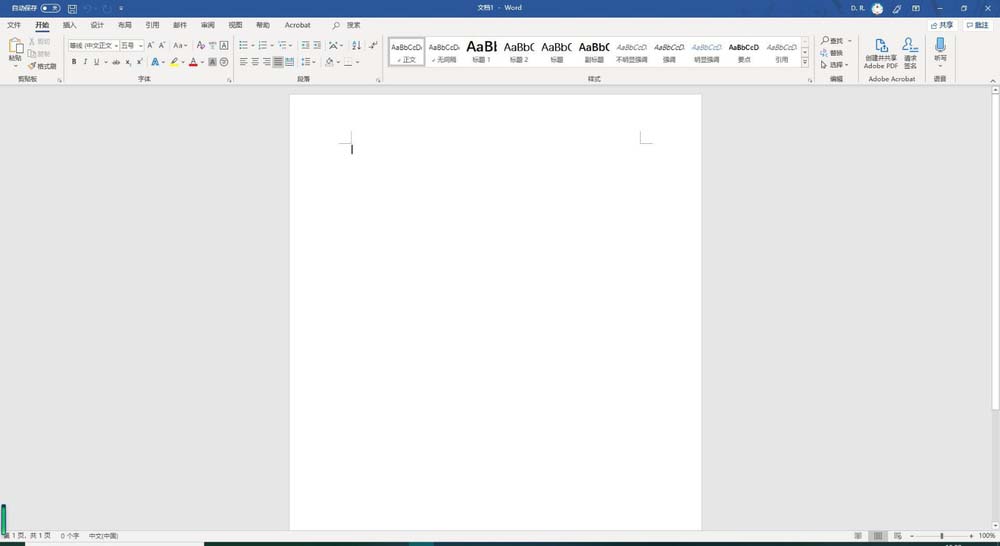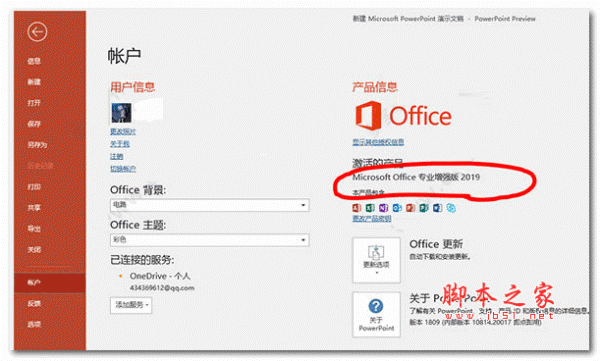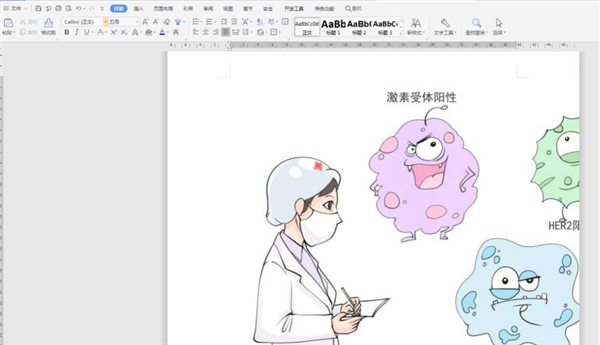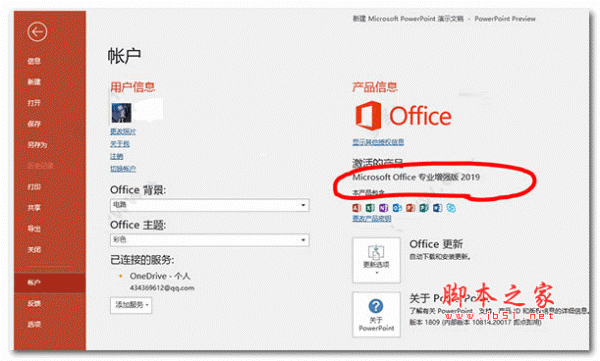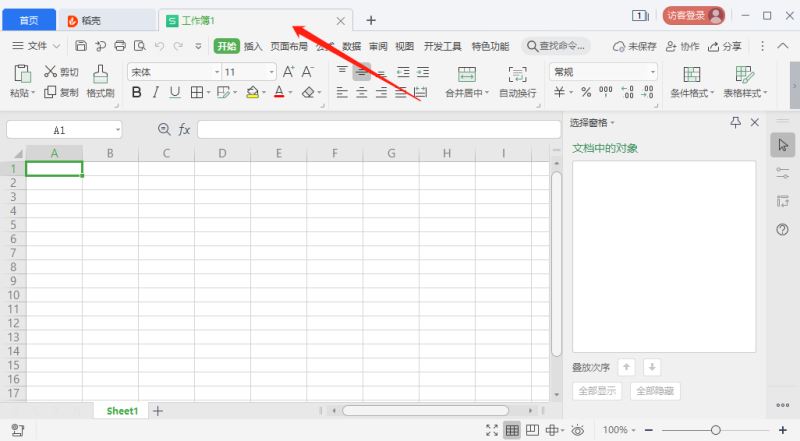Word文档中如何在方框里打勾
发布时间:2022-05-15 07:20:01 作者:手工客
选中需要打“方框勾”的地方,按住键盘上的「ALT」键不放,然后在小键盘数字区输入「9745」,松开「ALT」键,方框勾就出来了。同理输入「9746」就是方框叉。
方法一
选中需要打“方框勾”的地方,选择“插入”选项卡中“符号”下拉菜单,选择“符号”中的【其他符号】
在【符号】 对话框中将【字体】选择【Wingdings 2】,选中后点击【插入】即可。同理还可添加

方法二:带圈字符
在【开始】选项卡中,点击【带圈字符】的选项,在“带圈字符”弹框中,【文字】通过输入法打“gou”,【圈号】选择方框型,我们还可以通过选择【样式】更改大小。
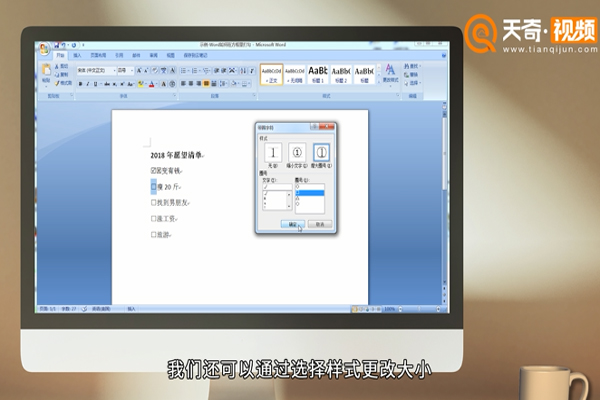
方法三:快捷法
选中需要打“方框勾”的地方,按住键盘上的「ALT」键不放,然后在小键盘数字区输入「9745」,松开「ALT」键,方框勾就出来了。同理输入「9746」就是方框叉。
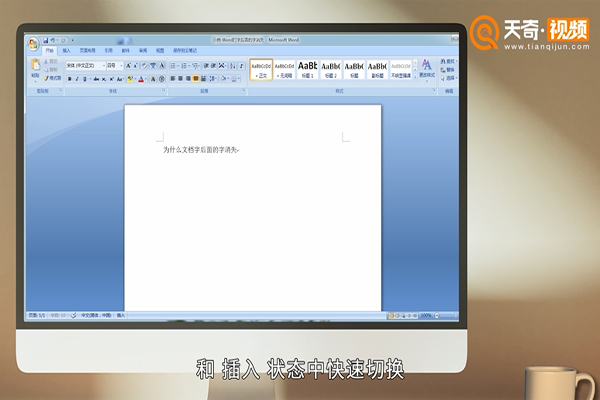
相关文章
-

Excel2019怎么在方框内打勾?Excel2019输入打勾方框教程
Excel2019怎么在方框内打勾?这篇文章主要介绍了Excel2019输入打勾方框教程,需要的朋友可以参考下12-03 -

word开发工具怎么调出来? word没有开发者工具的解决办法
word开发工具怎么调出来?word处理稳当的嘶吼,会用到一些控件,这时候就需要打开开发工具,如果word找不到开发工具怎么办?下面我们就来看看word没有开发者工具的解决办法,需要的朋友可以参考下12-22